Kuinka vaihtaa salasana Wi-Fi-reitittimellä D-Link? Ja kuinka selvittää unohdettu salasana
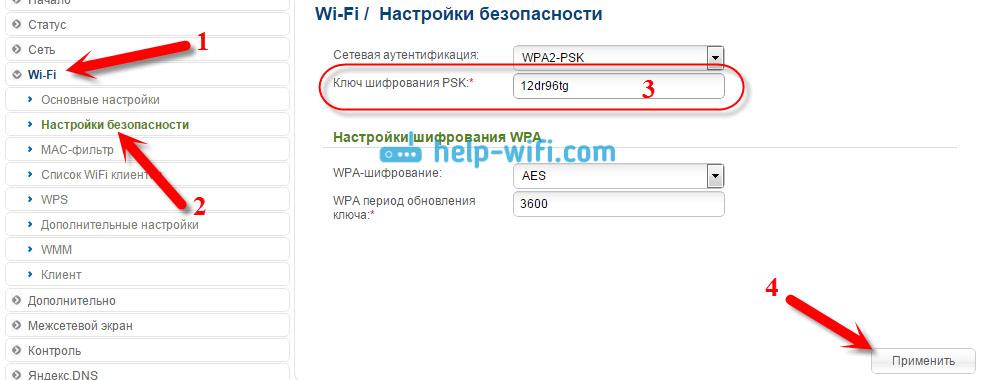
- 4326
- 873
- Mrs. Jeffrey Stiedemann
Kuinka vaihtaa salasana Wi-Fi-reitittimellä D-Link? Ja kuinka selvittää unohdettu salasana
Niin monet ovat kiinnostuneita kysymyksestä siitä, kuinka D-Link-reitittimen salasana vaihdetaan. Esittelen tämän yrityksen reitittimien omistajat. Ja koska D-Link on erittäin suosittu, artikkeli on mielestäni hyödyllinen ja asiaankuuluva. Minulla on salasanan vaihtaminen Wi-Fi-verkossa. Reitittimellä on yksinkertaisesti toinen salasana, jota käytetään asetusten sisäänkäynnillä. Silti salasanan vaihtaminen D-Link on erittäin suosittu, jos Wi-Fi-salasana on jo onnistuneesti unohdettu. Yritä käsitellä tätä ongelmaa.
Miksi vaihtaa salasana langattomaksi verkkoksi? Kyllä, on olemassa erilaisia tapauksia. Esimerkiksi joku hakkeroitu Wi-Fi, huomasit, että jotkut outot laitteet on kytketty reitittimeen, tai ehkä sinä vain annoit salasanan Wi-Fi: stä naapuriksi ja muutimme sitten mielesi :) Vaihdamme salasanan ja Siinä se, ja se ei ole kukaan muodostanut verkkoon. Yritä aina asentaa monimutkainen avain, jota on vaikea valita. Jos joku muodostaa yhteyden reitittimeen, hän ei vain pysty käyttämään Internetiä (mikä ei ole kovin pelottavaa), vaan voi myös käyttää paikallista verkkoasi. Ja tämä on ehkä jo tiedostosi ja henkilökohtaiset tietosi.
Yritä muistaa asentamasi salasanat. Tai kirjoita ne muistiin.
Salasananvaihto D-Link
Kuten tavallista, meidän on mentävä reitittimen asetuksiin. Tämä tehdään näin: Yhdistämme reitittimeen (kaapelin kautta tai Wi-Fi: n kautta), selaimessa kirjoitamme osoitteen 192.168.0.1, Ilmoitamme kirjautumisen ja salasanan. Oletuksena D-linkillä on tämä Hallinto Ja Hallinto. Tai katso yksityiskohtaiset ohjeet. Vakiotiedot asetusten syöttämistä varten on merkitty reitittimen pohjasta.
Siirry asetuksissa välilehteen Wi-Fi-Turvallisuusasetukset Ja kentällä PSK -salausavain Ilmoitamme uuden salasanan Wi-Fi-verkkoosi. Salasanan tulee ilmoittaa englanninkielisillä kirjaimilla ja vähintään 8 merkkiä. painaa nappia Käytä.
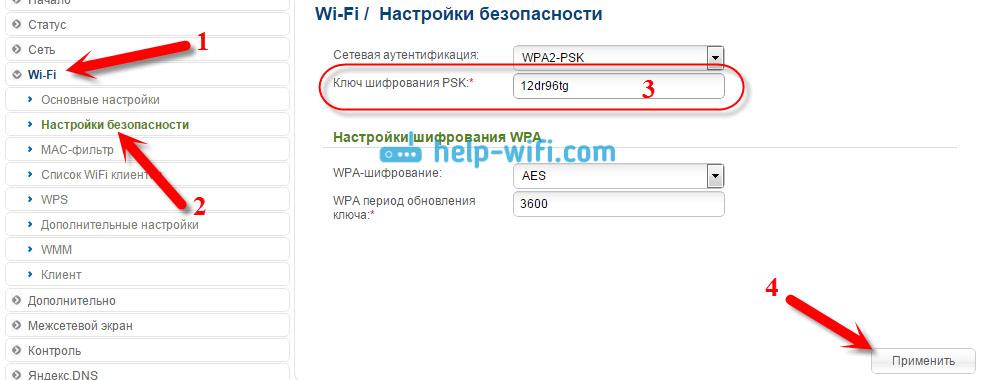
Kirjoita heti salasana jonnekin, jos unohdat sen.
Jos et määritä mitään muuta, tallenna asetukset. Tämä tehdään painamalla linkkiä Järjestelmä Ja valitse Ladata uudelleen. Kuten tämä:
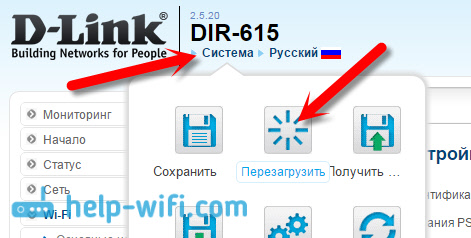
Lataa reititin uudelleen (sammuta ja kytke virta päälle). Nyt yhteyden muodostamiseksi Wi-Fi-verkkoosi käytetään asentamasi uusi salasana. Jos tämän toimenpiteen jälkeen sinulla on laite kieltäytynyt muodostamasta yhteyttä Wi-Fi: hen, sinun on vain poistettava verkko laitteella ja muodostettava se uudelleen. Alla kirjoitan tästä yksityiskohtaisemmin.
Kuinka vaihtaa salasana Wi-Fi: ksi, jos unohdat salasanan?
Tässä tapauksessa kaikki tehdään samalla tavalla kuin yllä kuvailin. Vain sinun on mentävä reitittimen asetuksiin verkkokaapelia pitkin (joten sinun ei tarvitse ilmoittaa salasanaa) tai orjuudesta, joka on edelleen kytketty langattomaan verkkoon.
Asetuksissa samassa välilehdessä Wi-Fi-Turvallisuusasetukset Voit nähdä vanhan salasanan (joka on ilmoitettu PSK -salausavaimessa) tai aseta uusi avain.
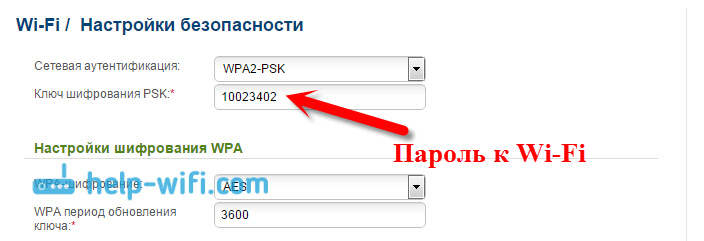
Ja jos sinulla ei ole mahdollisuutta muodostaa yhteyttä verkkokaapelin kautta, eikä Wi-Fi: n kautta kytketty yhtä laitetta, sinun on todennäköisimmin nollattava reitittimen asetukset ja asetettava uudestaan uudestaan. Palautuksen jälkeen verkkoa ei joko suojata, tai laitteen pohjasta merkitty vakionäppäin (se on allekirjoitettu PIN -arvona) käytetään siihen yhteyden muodostamiseen).
Mitä tehdä, jos laitteen avaimen vaihtamisen jälkeen ei ole kytketty verkkoon?
Suosituin ongelma, joka ilmenee avaimen vaihtamisen jälkeen, on, kun laitteet, jotka olivat aiemmin kytkettyjä Wi-Fi-verkkoon, vanhan salasanan kanssa kieltäytyvät muodostamasta siihen liittymistä. Tämä johtuu siitä, että vanha avain tallennetaan näihin laitteisiin, jotka eivät vastaa muutoksen jälkeen. Tietokoneissa tämä on todennäköisesti virhe "tähän tietokoneeseen tallennetut verkkoparametrit eivät täytä tämän verkon vaatimuksia".
Mitä sinun täytyy tehdä, sinun on vain poistettava Wi-Fi-verkko laitteessa ja muodostaa yhteyden. Windows 7: n kannettavissa tietokoneissa tämä tehdään ohjauspaneelissa, osassa Ohjauspaneeli \ Network ja Internet \ langaton verkkojen hallinta. Siellä painamme tarvitsemamme verkon oikeaa painiketta ja valitsemme Poista verkko (Sitten yhdistämme sen uuteen salasanaan).
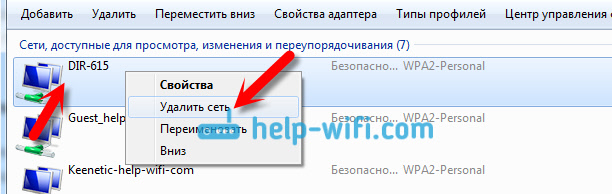
Napsauta Windows 8: lla vain langattoman verkon nimeä ja valitse "Unohda tämä verkko". Ja tabletteilla, matkapuhelimilla, todennäköisesti sinun on napsautettava verkkoa (mahdollisesti napsauta ja pidä) ja valitse kohde Poistaa. Jokaisessa laitteessa on jo erilainen.
- « Kuinka poistaa Wi-Fi käytöstä reitittimen zyxel-keeneettisesti?
- Sisäänkäynti ASUS -reitittimien asetuksiin (192.168.1.1) »

